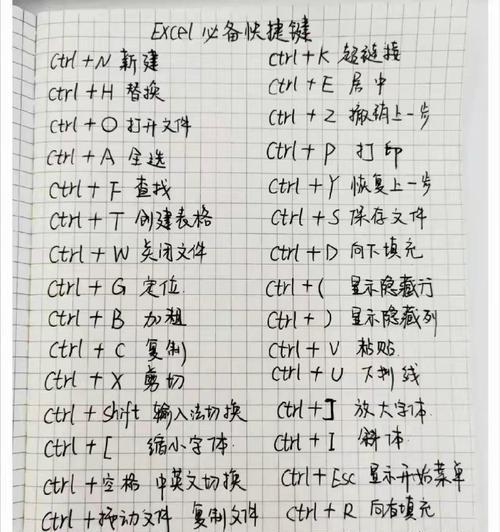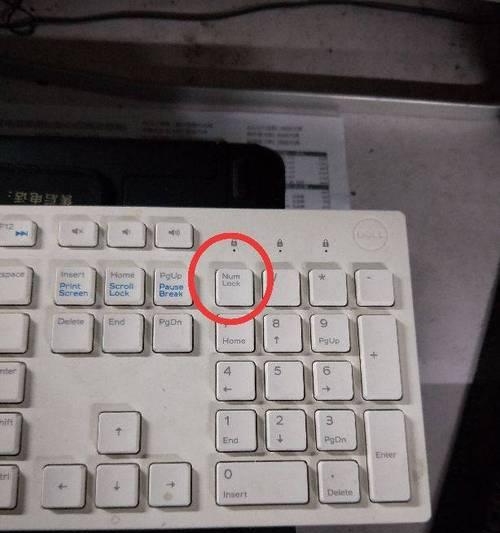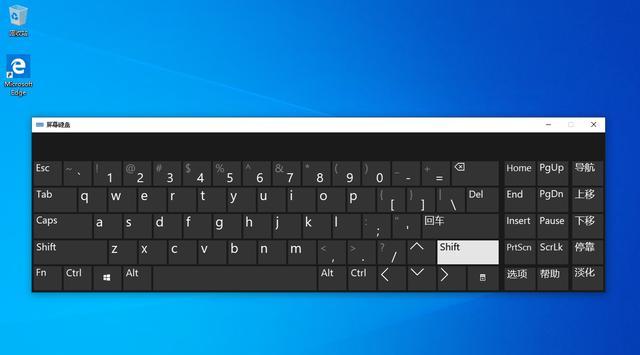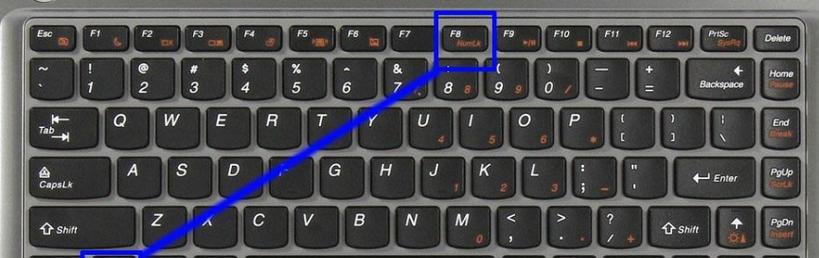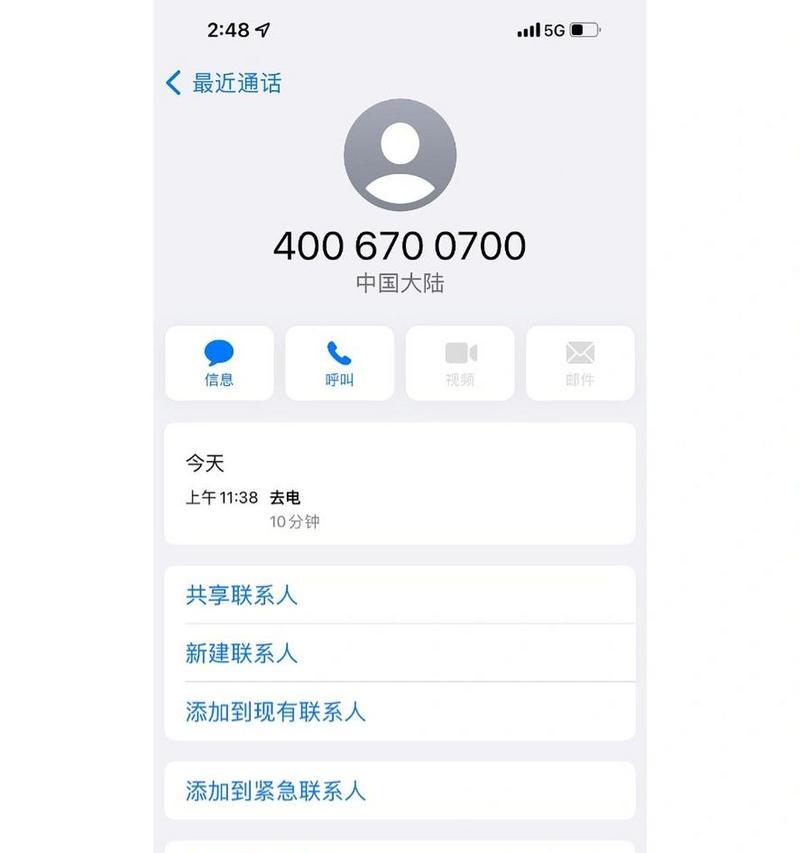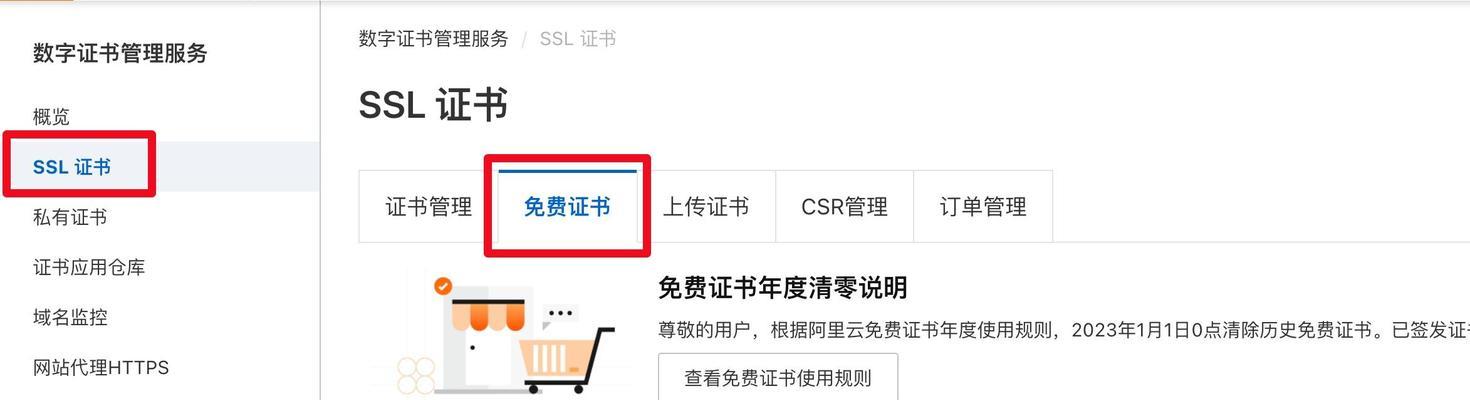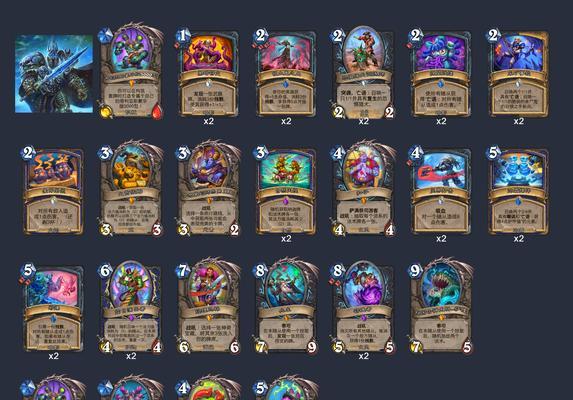电脑键盘失灵怎么办?四个有效抢救方法助你快速恢复!
随着电脑在我们生活中的普及,键盘已经成为了我们日常工作和学习中不可或缺的工具。然而,有时候我们可能会遇到键盘失灵的问题,这将极大地影响我们的正常使用。为了帮助大家更好地应对这个问题,本文将介绍四个急救电脑键盘失灵的方法,以帮助您快速恢复正常使用。

检查连接线是否松动
仔细检查键盘连接线是否牢固插入电脑主机的USB接口中,并确保没有松动或脱落。如果发现连接线松动,重新插入即可。
清洁键盘
使用压缩气罐或细长的吸尘器吸尘清洁键盘的表面,以去除可能阻塞按键的灰尘和杂物。可以用适量的清洁剂和纤细刷子擦拭每个按键的表面,确保按键的灵敏度和顺畅性。

更换电池
如果使用的是无线键盘,键盘失灵可能是由电池耗尽引起的。此时,需要更换键盘上的电池,并确保新电池的电量充足。
重启电脑
有时候键盘失灵可能是由于系统故障引起的,此时可以尝试重启电脑。点击开始菜单,选择重新启动,待电脑重新启动后检查键盘是否恢复正常。
检查驱动程序
键盘失灵可能是由于驱动程序问题引起的。打开设备管理器,展开“键盘”选项,右击键盘驱动程序,选择“更新驱动程序”,然后按照提示操作更新键盘驱动程序。

尝试使用其他键盘
如果以上方法都无法解决问题,可以尝试连接其他键盘到电脑上,以检验是键盘本身出现故障还是与电脑相关的问题。
检查操作系统设置
进入控制面板,点击“区域和语言”选项,选择“键盘和语言”标签,确保所使用的输入法和键盘布局正确设置。
运行系统修复工具
在Windows系统中,可以运行自带的系统修复工具,如“系统文件检查器”和“系统还原”,以解决可能导致键盘失灵的系统文件错误或配置问题。
卸载并重新安装键盘驱动程序
在设备管理器中找到键盘驱动程序,右击选择“卸载设备”,然后重启电脑,让系统重新安装键盘驱动程序。
检查键盘布线
打开键盘背面的螺丝,仔细检查键盘内部的布线是否有松动或损坏的情况,如果发现问题,可以尝试修复或更换键盘内部布线。
运行系统安全模式
进入系统安全模式,观察键盘是否能正常工作。如果键盘在安全模式下工作正常,那么可能是某个第三方软件引起了键盘失灵。
清除键盘缓存
打开运行窗口,输入“devmgmt.msc”进入设备管理器,找到“键盘”选项,右击选择“卸载设备”,然后在弹出的对话框中选择“删除驱动程序软件”选项,重启电脑。
查找并修复系统错误
打开命令提示符,输入“sfc/scannow”命令,让系统自动查找并修复可能导致键盘失灵的系统错误。
联系专业维修人员
如果经过以上方法仍无法解决键盘失灵的问题,建议联系专业的电脑维修人员进行进一步的检查和修复。
通过检查连接线、清洁键盘、更换电池和重启电脑等方法,大部分键盘失灵问题可以迅速解决。如果问题仍然存在,可以尝试检查驱动程序、运行系统修复工具和重新安装键盘驱动程序等方法。如果仍无法解决问题,可以考虑联系专业维修人员。希望本文所提供的方法能帮助读者们解决键盘失灵问题,保证工作和学习的顺利进行。
版权声明:本文内容由互联网用户自发贡献,该文观点仅代表作者本人。本站仅提供信息存储空间服务,不拥有所有权,不承担相关法律责任。如发现本站有涉嫌抄袭侵权/违法违规的内容, 请发送邮件至 3561739510@qq.com 举报,一经查实,本站将立刻删除。
- 上一篇: 颜值提升推荐有哪些?如何选择适合自己的产品?
- 下一篇: 如何进入BIOS?详细步骤图解教程是什么?
相关文章
- 站长推荐
-
-

江苏家用中央空调水处理的重要性(保障家庭健康)
-

电热水器不加热的原因及解决方法(探究电热水器不加热的几大原因)
-

解决Word上面横线的问题(如何有效去除Word文档中的横线及注意事项)
-

以罗顺油烟机自动清洗技术的革新(提升清洁效率)
-

掌握Excel条件函数公式的使用技巧(简单实用的Excel条件函数公式及应用场景)
-

Windows7如何调节屏幕亮度(教你简单操作)
-

以骏步跑步机故障解决方法与注意事项(如何应对以骏步跑步机故障及预防措施)
-

充电器发热的原因及预防措施(揭开充电器发热的神秘面纱)
-

地暖安装的重要注意事项(确保地暖系统安全运行的关键)
-

探索诺克萨斯之手的最新出装奥义(诺克萨斯之手出装大解析)
-
- 热门tag
- 标签列表
- 友情链接